Excelで16進数を10進数に変換する方法 | HEX2DEC関数の使い方と注意点
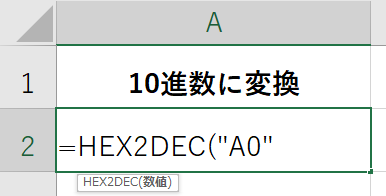
この記事では、Excelで16進数を10進数に変換する方法について説明します。Excelでは、HEX2DEC関数を使用して、16進数を10進数に簡単に変換できます。この関数は、指定した16進数を10進数に変換するため、プログラミングやデータ分析などでよく使用されます。
HEX2DEC関数の使い方は非常に簡単です。セルに「=HEX2DEC(」と入力し、16進数の値を入力または参照し、「)」を入力して式を完了します。すると、指定した16進数が10進数に変換されます。この関数は、16進数の大文字と小文字を区別しないため、入力時に注意する必要はありません。
ただし、HEX2DEC関数を使用する際には、エラーが出る場合があります。エラーが出る原因としては、入力内容や数値の範囲が不正であることが多いです。エラーが出た場合は、入力内容や数値の範囲を確認し、適切な値を入力する必要があります。
Excelで16進数を10進数に変換する方法
Excelで16進数を10進数に変換する方法は、HEX2DEC関数を使用することです。この関数は、指定した16進数を10進数に変換します。関数の使い方は、セルに「=HEX2DEC(」と入力し、16進数の値を入力または参照し、「)」を入力して式を完了します。
HEX2DEC関数は、16進数の大文字と小文字を区別しません。つまり、「A」と「a」は同じ値として扱われます。ただし、入力内容や数値の範囲にエラーがある場合、関数はエラーを返します。エラーが出る場合の対処法として、入力内容や数値の範囲を確認し、適切な値を入力する必要があります。
大量のデータを一括変換する必要がある場合、数式をドラッグしてコピーすることで、一括変換が可能です。この方法は、データの量が多く、手動で変換することが困難な場合に特に役立ちます。
HEX2DEC関数の使い方
HEX2DEC関数は、Excelで16進数を10進数に変換するために使用される関数です。この関数は、指定した16進数を10進数に変換し、結果を返します。HEX2DEC関数の使い方は非常に簡単です。セルに「=HEX2DEC(」と入力し、16進数の値を入力または参照し、「)」を入力して式を完了します。
たとえば、セルA1に16進数の値「A1」が入力されている場合、セルB1に「=HEX2DEC(A1)」と入力すると、セルB1には10進数の値「161」が表示されます。HEX2DEC関数は、16進数の大文字と小文字を区別しません。したがって、「A1」と「a1」は同じ結果を返します。
HEX2DEC関数を使用する際には、入力内容や数値の範囲を確認する必要があります。16進数の値が不正である場合、エラーが発生します。エラーを避けるためには、入力内容を確認し、適切な値を入力する必要があります。
注意点とエラーの対処法
注意点として、16進数の大文字と小文字は区別されません。つまり、「A」と「a」は同じ値として扱われます。ただし、入力内容に誤りがある場合、エラーが出る可能性があります。
エラーが出る場合の対処法として、入力内容や数値の範囲を確認し、適切な値を入力する必要があります。たとえば、16進数の値が長すぎる場合、エラーが出る可能性があります。その場合、値を短縮するか、別の方法を使用する必要があります。
また、数値の範囲も重要です。16進数の値が大きすぎる場合、10進数に変換できない可能性があります。その場合、別の方法を使用する必要があります。HEX2DEC関数は、16進数を10進数に変換する便利な方法ですが、注意点とエラーの対処法を理解する必要があります。
大量のデータを一括変換する方法
大量のデータを一括変換する場合、* HEX2DEC関数* を使用して、セルに式を入力し、ドラッグしてコピー することで、一括変換が可能です。この方法は、データの量が多く、手動で変換することが困難な場合に特に有効です。
具体的には、変換したいデータが入っているセル範囲を選択し、HEX2DEC関数 を使用して式を入力します。次に、式を入力したセルの右下隅にカーソルを移動し、ドラッグしてコピー します。すると、選択したセル範囲に式がコピーされ、データが一括変換されます。
この方法は、データの変換に時間と労力を節約できるため、Excel を使用する上で非常に有効なテクニックです。ただし、データの範囲を正確に選択し、式を正しく入力する必要があります。
まとめ
HEX2DEC関数を使用することで、Excelで16進数を10進数に変換することができます。この関数は、指定した16進数を10進数に変換します。関数の使い方は、セルに「=HEX2DEC(」と入力し、16進数の値を入力または参照し、「)」を入力して式を完了します。
16進数の大文字と小文字は区別されません。つまり、「A」と「a」は同じ値として扱われます。ただし、エラーが出る場合の対処法として、入力内容や数値の範囲を確認し、適切な値を入力する必要があります。
大量のデータを一括変換する方法として、数式をドラッグしてコピーすることで、一括変換が可能です。この方法は、データの変換を効率的に行うことができます。ただし、データの範囲を確認し、適切な値を入力する必要があります。
HEX2DEC関数の使い方は非常に簡単ですが、注意点を理解することで、データの変換を正確に行うことができます。この関数を使用することで、Excelで16進数を10進数に変換することができます。
よくある質問
Excelで16進数を10進数に変換する方法は何ですか?
Excelで16進数を10進数に変換する方法は、HEX2DEC関数を使用することです。この関数は、指定された16進数の文字列を10進数の数値に変換します。たとえば、セルA1に16進数の値「A2」が入っている場合、セルB1に=HEX2DEC(A1)と入力すると、10進数の値「162」が表示されます。HEX2DEC関数は、16進数の値が文字列として入力されている場合にのみ使用できます。
HEX2DEC関数の使い方はどうですか?
HEX2DEC関数の使い方は、次のとおりです。まず、変換したい16進数の値をセルに入力します。次に、別のセルに=HEX2DEC(セル参照)と入力します。ここで、セル参照は、16進数の値が入っているセルの参照です。Enterキーを押すと、10進数の値が表示されます。HEX2DEC関数は、最大で8桁の16進数の値を変換できます。
HEX2DEC関数の注意点は何ですか?
HEX2DEC関数の注意点は、次のとおりです。HEX2DEC関数は、16進数の値が文字列として入力されている場合にのみ使用できます。16進数の値が数値として入力されている場合、HEX2DEC関数はエラーを返します。また、HEX2DEC関数は、16進数の値が8桁を超える場合もエラーを返します。したがって、HEX2DEC関数を使用する前に、16進数の値が正しく入力されていることを確認する必要があります。
HEX2DEC関数はどのバージョンのExcelで使用できますか?
HEX2DEC関数は、Excel 2007以降のバージョンで使用できます。Excel 2003以前のバージョンでは、HEX2DEC関数は使用できません。したがって、HEX2DEC関数を使用するには、Excel 2007以降のバージョンを使用する必要があります。
コメントを残す
コメントを投稿するにはログインしてください。

関連ブログ記事